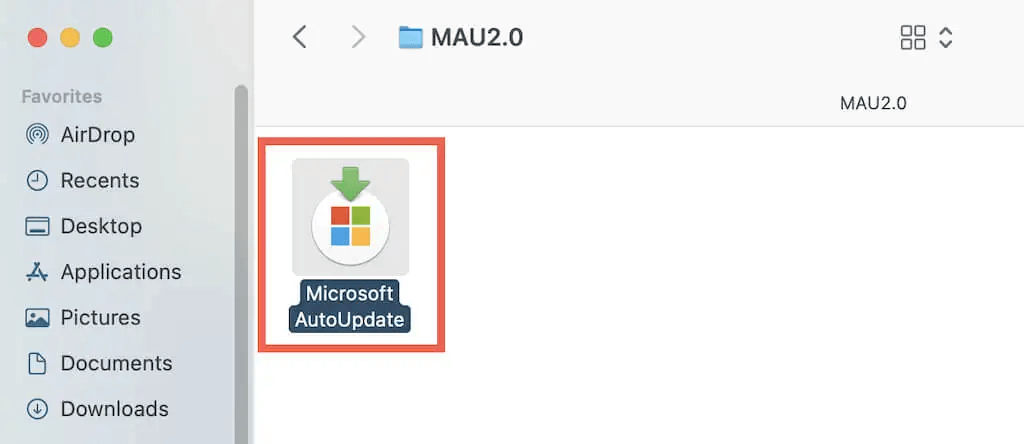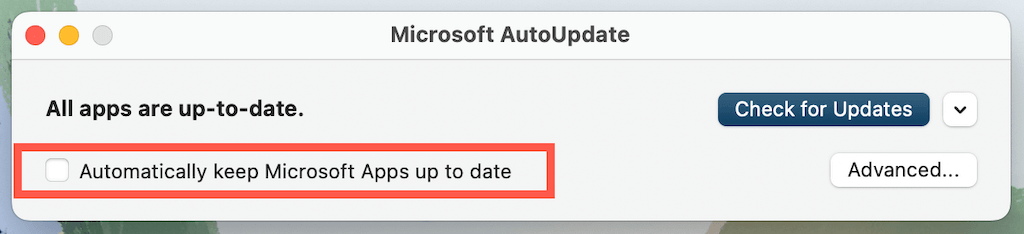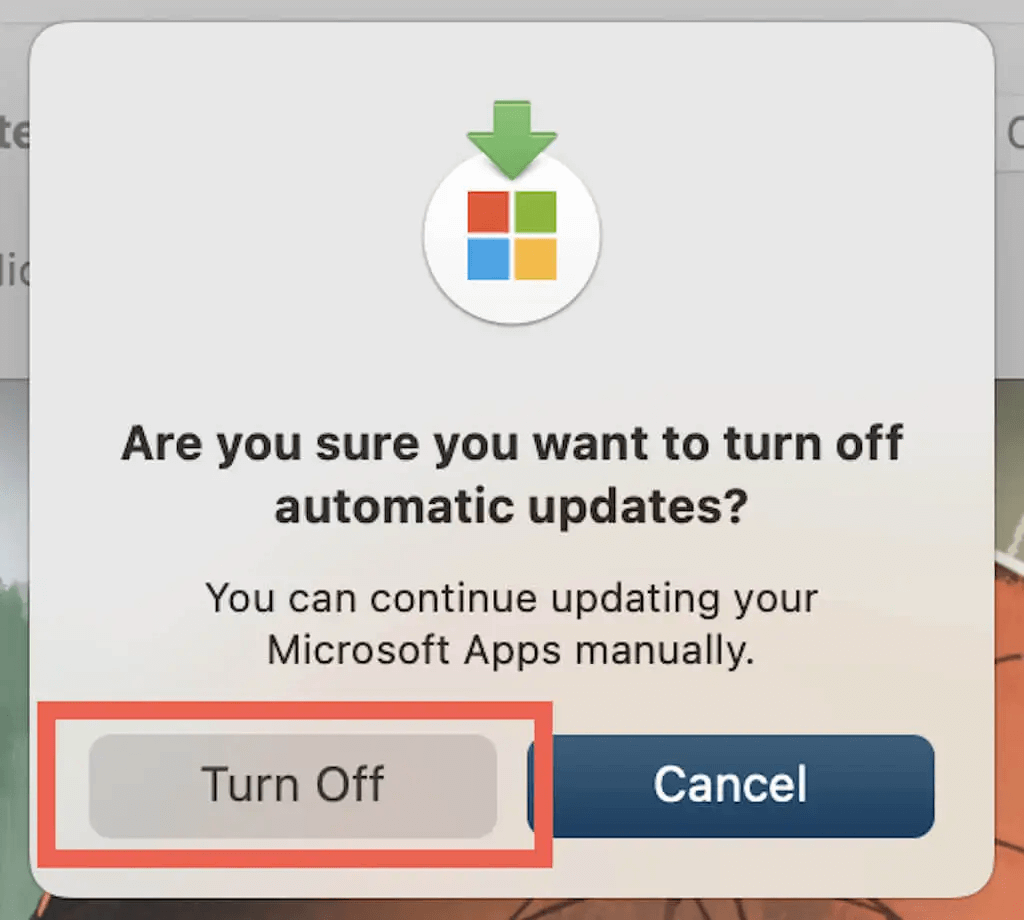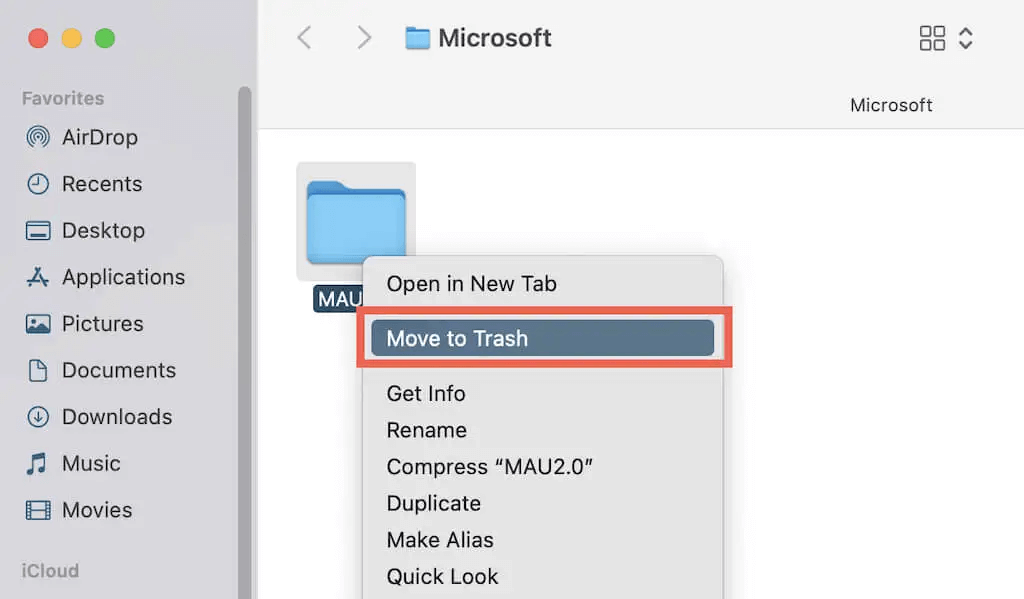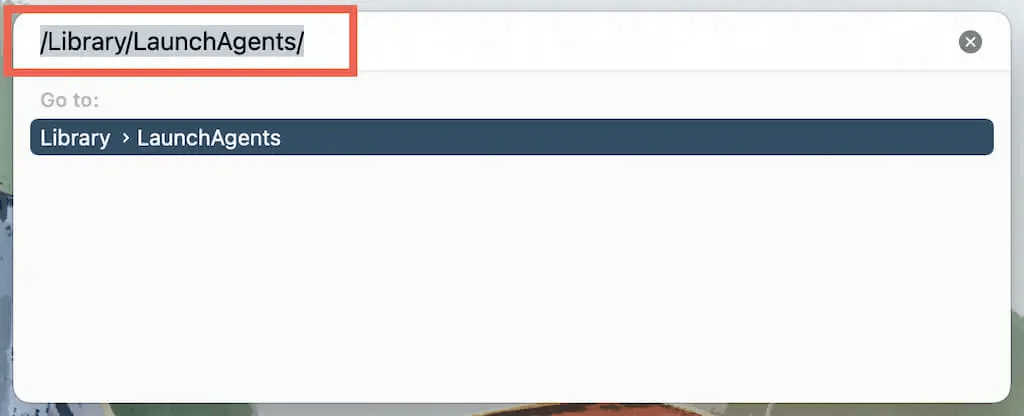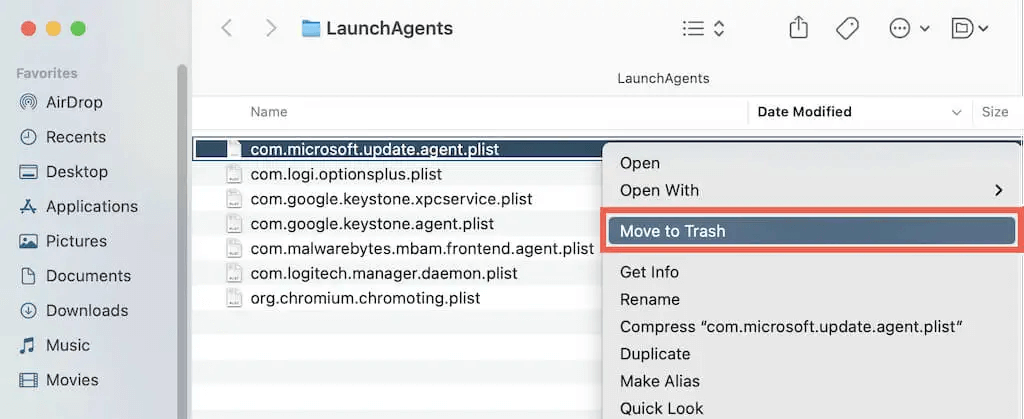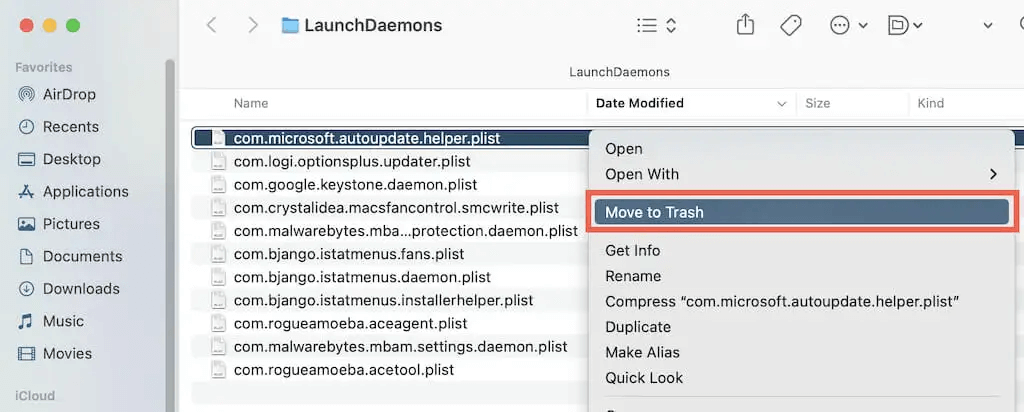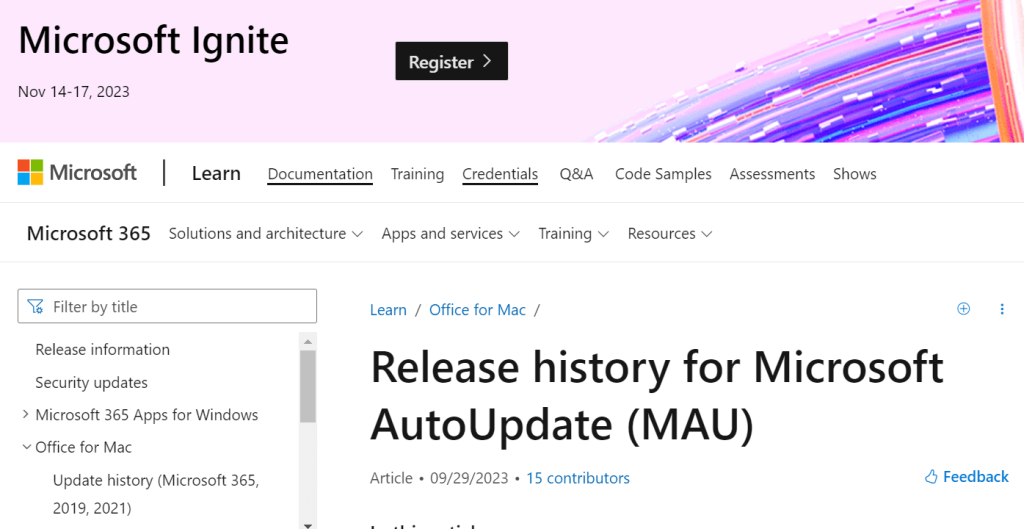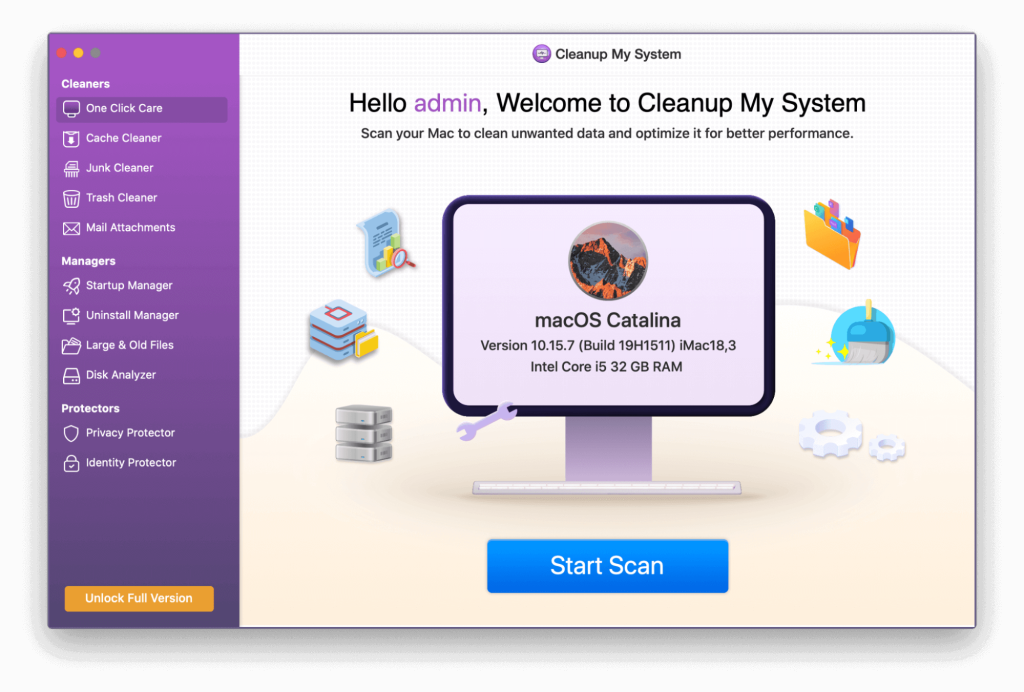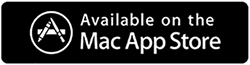Če najdete aplikacijo z imenom Microsoft AutoUpdate, ki teče v ozadju nadzornika dejavnosti vašega Maca, se ne bojte, saj je to zakonit postopek. Večina uporabnikov Maca bi pomislila, zakaj obstaja Microsoftov proces v računalniku Apple? Odgovor je preprost! Postopek Microsoftove samodejne posodobitve posodobi vse Microsoftove aplikacije, nameščene v vašem Macu, kot so Microsoft Office , Skype, Teams in druge Microsoftove samostojne aplikacije.
Na vašem Macu lahko onemogočite Microsoft AutoUpdate, če povzroča upočasnitev in zrušitve, vas moti ali želite sami posodobiti svoje aplikacije. Nadaljujte z branjem, če želite izvedeti, kako zaustaviti Microsoft AutoUpdate na Mac mini, iMac in MacBook.
Preberite tudi: Kako popraviti zataknjeno napako pri preverjanju Microsoft Outlook Mac (6 rešitev)
Razumevanje Microsoftove samodejne posodobitve v sistemu Mac
Microsoft AutoUpdate je programček, ki posodablja Microsoft Office in druge Microsoftove izdelke, vključno z OneNote, OneDrive in Teams. Lahko ga prenesete in namestite neodvisno, vendar je vključen tudi v večino Microsoftovih programov. Microsoft AutoUpdate privzeto samodejno išče posodobitve, postopek namestitve ali posodabljanja pa se izvede v ozadju. To je prednost, ker posodobljene različice Microsoftove programske opreme ponujajo nove funkcije, popravke napak in izboljšave. Če pa želite izklopiti Microsoftovo samodejno posodabljanje in raje posodabljate Microsoftove aplikacije za Mac v svojem tempu, vam bo ta spletni dnevnik pomagal.
Preberite tudi: Kako popraviti, da se Microsoft Excel ne odpre v Macu
Ali bi morali odstraniti Microsoft AutoUpdate na Macu?
Obstaja nekaj razlogov, zakaj lahko odstranite Microsoft AutoUpdate na Macu.
- Na svojem Macu ne uporabljate več Microsoftovih izdelkov.
- Microsoftove aplikacije, ki jih uporabljate, imajo vgrajeno funkcijo samodejnega posodabljanja, tako kot Microsoft Edge
- Microsoft AutoUpdate uporablja vire vašega Maca, medtem ko deluje v ozadju in tako upočasni Mac.
- Microsoftove posodobitve lahko med posodabljanjem starejših različic uvedejo nove funkcije. Torej, če želite še naprej uporabljati starejšo različico, boste morali preprečiti izvajanje samodejnih posodobitev.
- Microsoft AutoUpdate lahko povzroči tudi nadaljnje težave, na primer od vas lahko zahteva, da prenehate uporabljati določene aplikacije med posodobitvami ali ustavite prenose, ko premaknete omrežja.
Preberite tudi: Kako popraviti, da Microsoft Teams ne deluje na Macu
Kako ustaviti Microsoftove posodobitve na Macu?
Microsoft AutoUpdate lahko konfigurirate tako, da preneha samodejno prenašati in nameščati posodobitve programa na vaš Mac. Za te spremembe morate najprej zagnati aplikacijo Microsoft AutoUpdate. Vendar pa v macOS ali OS X Microsoft AutoUpdate ne boste našli v mapi Launchpad ali Applications. Namesto tega morate iti na lokacijo njegove namestitve za neposreden dostop.
1. korak: Pritisnite Control in kliknite ikono Finder na doku.
2. korak: Izberite možnost Pojdi v mapo .

3. korak: Kopirajte in prilepite naslednjo pot in nato pritisnite tipko Enter.
/Library/Application Support/Microsoft

4. korak: Zdaj se bo odprlo okno Finder , kjer morate poiskati mapo, ki se začne z » MAU.. «, in odpreti to mapo.
5. korak: Tukaj boste našli datoteko Microsoft AutoUpdate , ki jo morate dvoklikniti, da jo odprete.
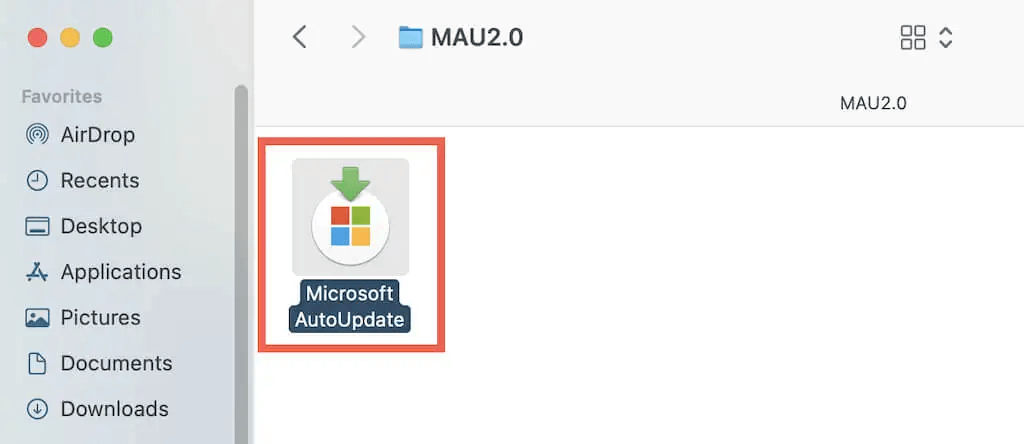
6. korak: V oknu, ki se odpre, počistite polje ob možnosti » Samodejno posodabljaj Microsoftove aplikacije «.
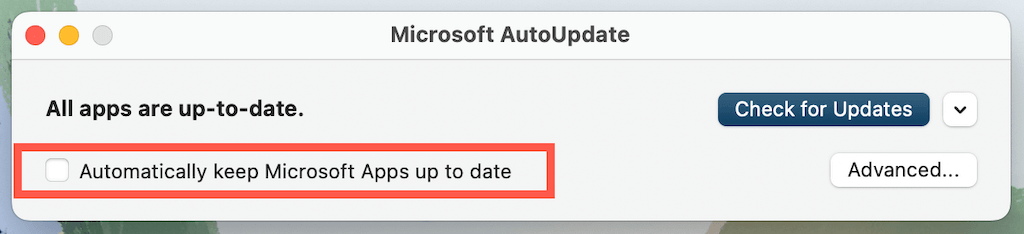
7. korak: Pojavilo se bo potrditveno pojavno okno, kjer morate klikniti gumb Izklopi .
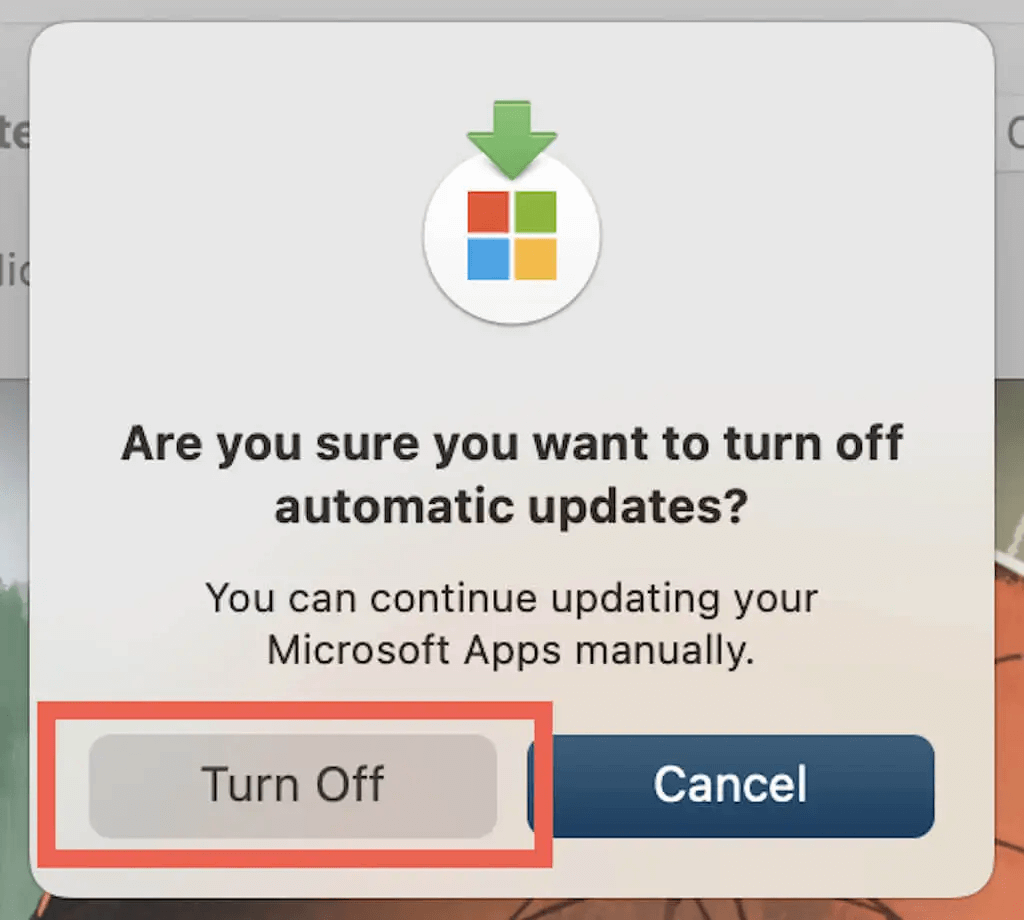
8. korak: Zaprite okno Microsoft AutoUpdate.
Opomba: odprite Microsoft AutoUpdate naslednjič, ko želite posodobiti Microsoftove aplikacije, nato kliknite gumb Preveri posodobitve. Nato kliknite gumb Posodobi poleg aplikacije, da namestite to posodobitev, ali kliknite Posodobi vse, da namestite vse trenutno razpoložljive posodobitve. Namesto tega lahko preverite, ali so na voljo posodobitve, s katero koli vgrajeno funkcijo posodabljanja v Microsoftovem programu.
Preberite tudi: 6 načinov za odpravo težave z Microsoft Wordom, ki se nenehno sesuje v sistemu Mac
Bonus: Kako izbrisati Microsoft AutoUpdate na Macu?
Izberete lahko, da odstranite Microsoft AutoUpdate iz vašega Maca, če vaš Mac nima več nameščenih Microsoftovih programov. Postopek vključuje dajanje programčka v koš in brisanje zagonskega agenta programa in vnosov zagonskega demona.
1. korak: Pritisnite Control in kliknite ikono Finder na doku.
2. korak: Izberite možnost Pojdi v mapo .
3. korak: Kopirajte in prilepite naslednjo pot in nato pritisnite tipko Enter .
/Library/Application Support/Microsoft
4. korak: Poiščite mapo, ki se začne z » Mau.. «, in jo kliknite s kontrolnim klikom.
5. korak: Izberite » Premakni v koš «. Morda boste morali vnesti geslo za prijavo v Mac.
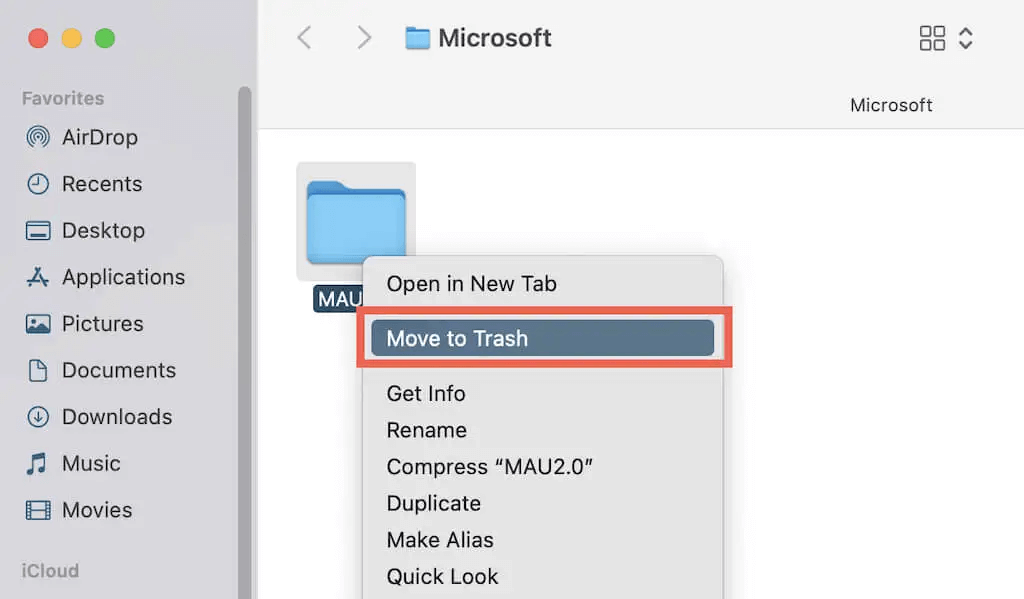
6. korak: Nato odprite polje z mapo in se po spodnji poti pomaknite do druge mape:
/Library/LaunchAgents/
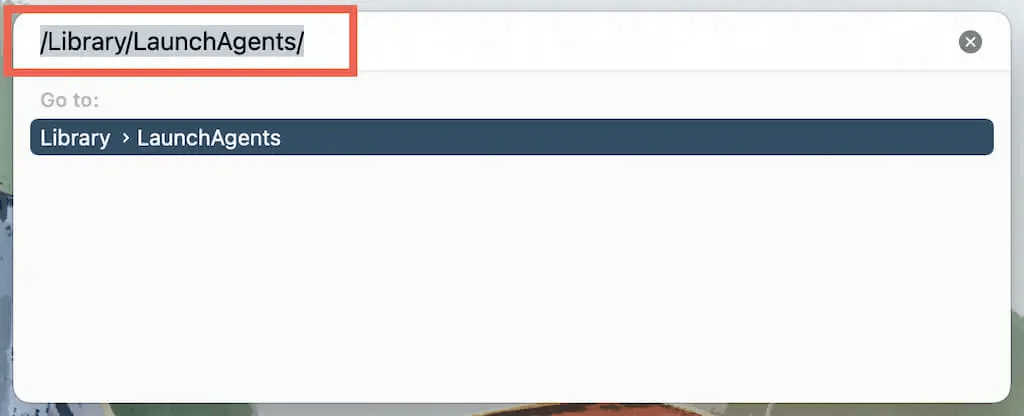
7. korak: Poiščite in izbrišite to datoteko:
Com.microsoft.update.agent.plist
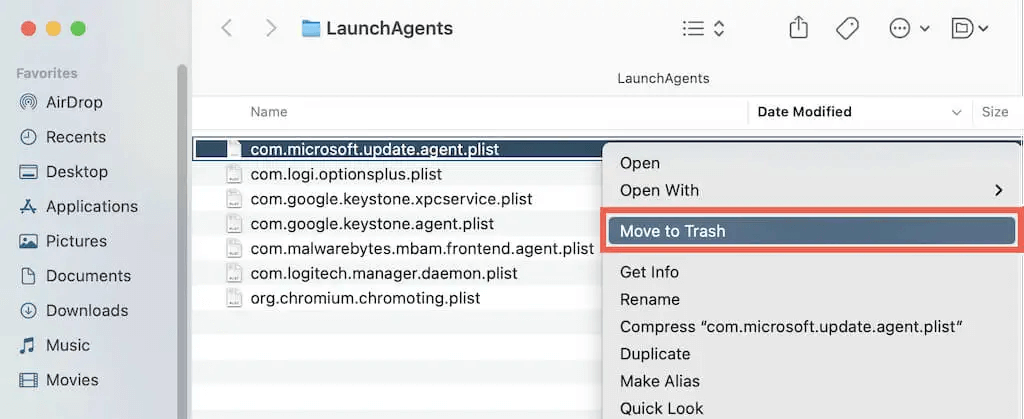
8. korak: Zdaj pojdite na naslednjo mapo.
/Library/LaunchDaemons/

9. korak: Izbrišite naslednjo datoteko.
com.microsoft.autoupdate.helper
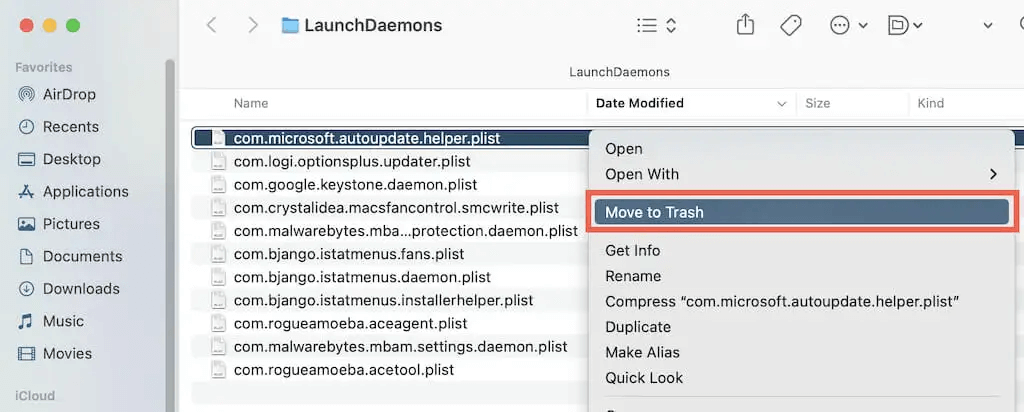
Opomba: Microsoftovo samodejno posodobitev lahko vedno znova prenesete z uradnega Microsoftovega spletnega mesta .
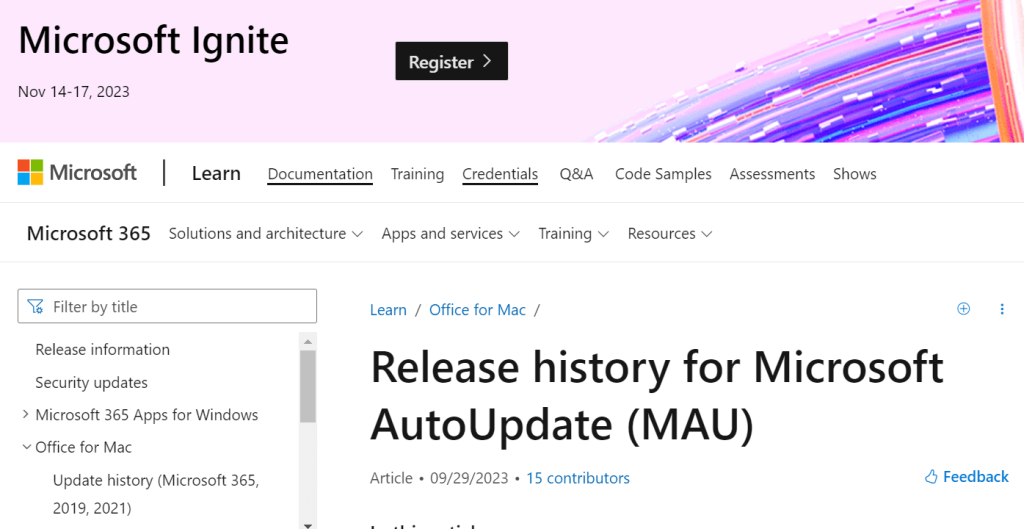
Preberite tudi: Kako v celoti odstraniti Microsoft 365 iz Maca
Dodatni nasvet: uporabite Cleanup My System, da optimizirate svoj Mac
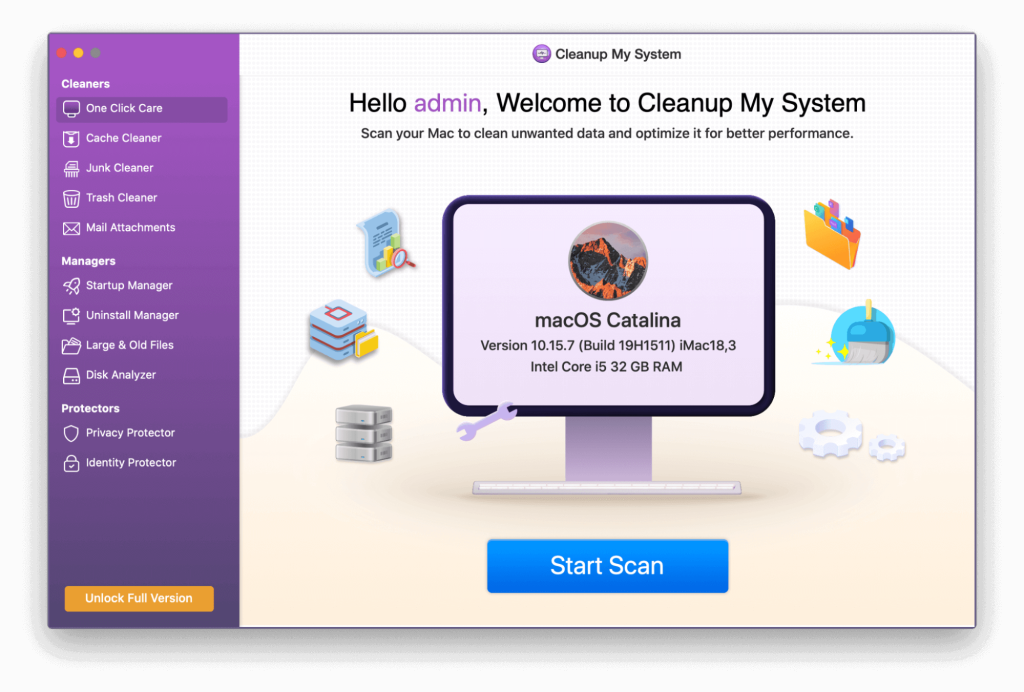
Če vaš Mac deluje počasi in počasno, bi morali obnoviti hitrost sistema, povečati produktivnost, sprostiti prostor za shranjevanje in optimizirati delovanje vašega Maca. Uporabite Cleanup My System , da to dosežete z enim klikom, tako da poiščete in odstranite odpadke, neželene poštne priloge, ogromne in zastarele datoteke in drugo. To je nekaj njegovih lastnosti:
- S pomočjo tega fantastičnega orodja si lahko ogledate elemente za prijavo in izberete, ali jih želite odstraniti.
- Možno je tudi upravljanje nameščenih programov in popolna odstranitev neželene programske opreme.
- Velike in zastarele datoteke lahko poiščete z nepotrebnim prostorom s funkcijo Large Files, ki jo ponuja Cleanup My System.
- Da bi zaščitili vašo spletno zasebnost in se zaščitili pred kibernetskimi napadi, vdori podatkov itd., vam pomaga počistiti piškotke, zgodovino prenosov, zgodovino brskanja in druge podatke, ki so bili shranjeni v brskalniku.
- Z modulom za zaščito identitete lahko šifrirate in izbrišete osebne podatke brskanja ter odstranite digitalne sledi.
- Oglejte si grafično statistiko uporabe diska, da vidite, koliko prostora za shranjevanje porabijo različne vrste datotek z modulom Disk Analyzer.
Prenesite Cleanup My System
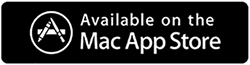
Zadnja beseda o tem, kako ustaviti Microsoftovo samodejno posodabljanje na Macu
Čeprav je Microsoft AutoUpdate varen, niso vsi všeč samodejnim posodabljanjem. Ne pozabite ročno preveriti in posodobiti Microsoftovih programov, če jih onemogočite. Če vam ni treba posodobiti ničesar drugega od Microsofta, ga lahko tudi odstranite. Lahko pa imate opravka z nevarno zlonamerno programsko opremo, ki se preobleče v pristno aplikacijo, če odstranite Microsoft AutoUpdate, vendar se na vašem Macu kar naprej pojavlja sama. V tem primeru priporočamo uporabo enega najboljših protivirusnih programov za Mac .
Sporočite nam v spodnjih komentarjih, če imate kakršna koli vprašanja ali priporočila. Z veseljem vam bomo posredovali rešitev. Pogosto objavljamo nasvete, trike in rešitve za običajne težave, povezane s tehnologijo. Sledite nam na družbenih medijih – Facebook, Instagram in YouTube.
Naslednje branje:
Kako se znebiti virusa MyFlixer na Macu